Fungerer Safari ikke på iPhone? 15 måder at løse det på!
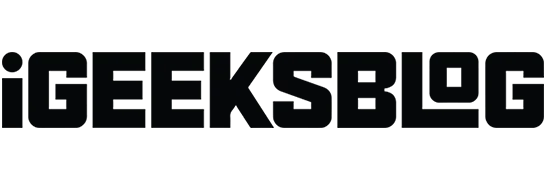
Safari er standardbrowseren på din iPhone eller iPad og kan prale af nogle fantastiske funktioner. Men nogle gange kan det holde op med at virke eller gå ned. Heldigvis har vi nogle tips og tricks til at hjælpe dig. Der er et par ting, der er værd at prøve, lige fra justering af indstillinger til opdatering af iOS. Så i denne artikel vil jeg lede dig gennem alle måder at ordne Safari, der ikke fungerer på iPhone i iOS 16.
1. Tjek Wi-Fi og mobildata
Prøv først at åbne Chrome eller en hvilken som helst social netværksapp for at sikre, at du stadig har en stærk internetforbindelse. Tjek også din Wi-Fi-router. Du kan slukke den, tage stikket ud og tilslutte den igen. Vent et par sekunder, og tænd den for at opdatere netværket. Derudover kan du oprette forbindelse til andre tilgængelige Wi-Fi-netværk.
Jeg foreslår også, at du slår flytilstand til i et par sekunder og slukker den. Dette vil opdatere dit netværk. Hvis andre apps derefter indlæses og virker, men Safari ikke gør det, skal du følge disse rettelser.
2. Deaktiver VPN
Nogle gange fejler VPN-tjenesteudbydere, eller den regionale server kan gå ned. Dette hæmmer internethastighed og netværksforbindelse.
Hvis du bruger en VPN på din iPhone, skal du deaktivere den og starte Safari igen.
3. Slå Mobildata til for Safari
På iPhone kan du slå mobildata fra for visse apps. Så du bør tjekke, om Safari har adgang til mobildata. Hvis Safari fungerer fint over Wi-Fi, skal du foretage følgende indstilling for mobildata:
- Åbn appen Indstillinger → tryk på Mobil.
- Slå Mobildata til ved siden af Safari.
4. Tving til at afslutte SafariMultitasking-folk som mig holder for mange apps åbne på samme tid. Hvis din iPhone har hukommelsesproblemer, kan apps også fryse eller gå ned. Så tving at lukke appen og rydde andre baggrundsapps. Derefter skal du kontrollere, om Safari fungerer korrekt.
5. Genstart din iPhone
Genstart af din iPhone kan løse mange iOS-nedbrud. Safari holder muligvis op med at fungere på grund af interne softwareproblemer. Så du bør prøve at genstarte for at rette dette.
6. Ryd data og browserhistorik
En anden løsning, jeg vil foreslå, at du prøver, er at rydde op i Safari. Måske har du ikke ryddet cachelagrede filer i lang tid, og skrammel har samlet sig og er blevet problematisk for webbrowseren. Safari kan tage lang tid at vise webstedsindhold eller indlæse billeder.
En fuld rengøring kan løse problemet. Når du har genstartet din enhed, skal du starte Safari. Det burde fungere perfekt.
7. Deaktiver Safari-forslag
Nogle gange kan du bemærke et pludseligt nedbrud eller fryse i Safari. Deaktivering af søgemaskineforslaget kan løse fejlen i dette tilfælde.
- Gå til Indstillinger → Safari.
- Sluk nu Søgemaskineforslag og Safari-forslag.
8. Tjek dine skærmtidsindstillinger
Med skærmtid kan du begrænse mængden af tid, du bruger enhver app. Derfor, hvis du har aktiveret det til Safari, vil du ikke kunne bruge det efter at have nået den indstillede grænse. Tjek også, om indholdsbegrænsninger er aktiveret.
- Åbn Indstillinger → tryk på Skærmtid.
- Vælg App-begrænsninger, og kontroller, om Safari er føjet til listen.
- Hvis ja, klik på Safari → vælg “Fjern begrænsning” to gange.
9. Aktiver Javascript
JavaScript gør siden interaktiv. Deaktivering stopper således med at vise billeder, videoer eller andre medier på webstedet og forårsager, at Safari ikke reagerer.
- Gå til Indstillinger → Safari → Avanceret.
- Aktiver venligst JavaScript.
10. Slå eksperimentelle funktioner fra
Ligesom Chrome giver Safari dig også mulighed for at teste de funktioner, du udvikler. Eksperimentelle funktioner fungerer dog muligvis ikke altid korrekt og afbryder webbrowsing. Så prøv at deaktivere dem og kontroller, om problemet er løst.
- Gå til Indstillinger → Safari → Avanceret.
- Vælg eksperimentelle funktioner.
- Sluk nu en kontakt, og prøv at bruge Safari. Gentag dette trin, indtil du finder nogen defekte funktioner.
11. Deaktiver IP-adresse skjule fra trackere.
Apple giver dig mulighed for at skjule din IP-adresse i Safari for at beskytte dig mod trackere. Dette kan dog skabe problemer og forhindre Safari i at fungere korrekt.
- Åbn Indstillinger → Safari.
- Tryk på Skjul IP-adresse.
- Vælg Fra.
12. Se efter ødelagte Safari-udvidelser
Safari-udvidelser hjælper med at øge funktionaliteten. Men tilføjelse af for meget kan overlappe og forstyrre webbrowsing. Derudover kan nogle af dem fejle. Så prøv at deaktivere udvidelser og kontroller, om Safari virker.
- Gå til Indstillinger → Safari → Udvidelser.
- Du vil nu se en liste over installerede udvidelser. Klik på navnet på hver udvidelse, og deaktiver den. Til sidst vil du opdage, hvilken udvidelse der er problematisk.
13. Nulstil netværksindstillinger
Safari har brug for en stabil internetforbindelse for at køre problemfrit og hurtigt udfylde websteder. Derfor, hvis din iPhone oplever netværksproblemer, er den bedste løsning at nulstille netværksindstillingerne.
- Gå til “Indstillinger”→ “Generelt”.
- Tryk på Overfør eller Nulstil.
- Vælg nu Nulstil.
- Vælg Nulstil netværksindstillinger.
- Indtast din adgangskode, og klik på Nulstil netværksindstillinger.
14. Udfør en fabriksnulstilling
Den bedste løsning til at løse iOS-problemer er at nulstille iPhone til fabriksindstillinger. Dette vil stryge eventuelle forkerte indstillinger og returnere din iPhone til standardindstillingerne. Når nulstillingen er fuldført, vil du se, at alle dine brugerindstillinger er blevet slettet. Tjek nu, om Safari fungerer korrekt.
15. Opdater iOS
En softwareopdatering indeholder næsten altid mange fejlrettelser og ydeevneforbedringer. Derfor er det værd at opdatere enheden til den nyeste version af iOS. Sørg for, at din iPhone har nok strøm (mindst 50%) og er forbundet til et Wi-Fi-netværk.
- Gå til “Indstillinger”→ “Generelt”.
- Klik nu på “Softwareopdatering”.
- Vælg derefter Download og installer.
Så det var alt for i dag, venner!
Safari er en uundværlig app til daglige aktiviteter. Så du skal rette dette hurtigst muligt. Jeg håber, at fejlfindingstipsene hjalp dig med at løse, at Safari ikke fungerer på din iPhone. Kontakt Apple Support, hvis intet virker.
Står du stadig over for nogle problemer? Fortæl mig det i kommentarerne nedenfor. Jeg ville svare hurtigst muligt.



Skriv et svar